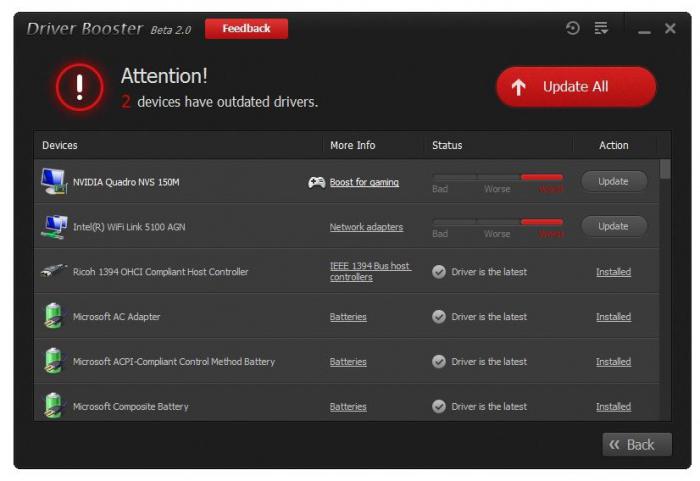NVIDIAグラフィックカードドライバは、削除する必要はありません。たとえば、更新すると、古いバージョンが自動的に新しいバージョンに置き換えられます。ただし、このアプローチにもかかわらず、場合によっては、更新に関連する障害、またはビデオカードの交換時にシステムの問題(ドライバーの競合)が発生することがあります。そしてここで最も深刻な問題は、NVIDIAドライバーを完全に削除する方法です。以下は、すべてのユーザーに対してそのようなアクションを実行する最も簡単で最速の方法です。
アップデート時にNVIDIAドライバーをアンインストールするにはどうすればよいですか?
最も単純なものから始めましょう。自動更新が何らかの理由で機能しなかったとしましょう。この場合はどうしますか?

まず、最新のドライバーを開発者の公式Webサイトで、インストールプログラムを実行します。インストールの種類を選択するウィンドウが表示されたら、カスタムインストールを使用します。その後、「クリーン」インストールを示します。その後、プロセスの終了を待ちます。この場合、古いプロファイルとドライバーがシステムから完全に削除され、新しいバージョンに置き換えられることを完全に確信できます。
ドライバーを完全にアンインストールする方法:標準的な手順
しかし、上記の問題が発生したときに何をすべきかある方法では解決されません。 「デバイスマネージャ」からドライバを削除できますが、システムは再起動時にドライバを再インストールします。この場合、「コントロールパネル」のプログラムとコンポーネントの標準セクションを使用する必要があります。

NVIDIAドライバーをアンインストールするにはどうすればよいですか?とてもシンプル! すべてのNVIDIAコンポーネントを開発者名で並べ替えて選択し、標準のアンインストール手順を使用する必要があります。この方法は常にスムーズに削除できるわけではないことに注意することが重要です。まず、各コンポーネントを手動で削除するのは、非常に時間がかかります。次に、すべてのコンポーネントがアンインストールされるわけではありません(ごみファイルの束、システムレジストリのエントリなどが残ります)。次に、アンインストール後に残っているすべてのものを探すことは、ありがたい仕事です。
専用ユーティリティを使用する
スペシャルから助けを求める方が良いですコンピュータシステムのユーザーのためにすべての作業を行うプログラム。もちろん、Driver Sweeperアプリケーションをお勧めすることもできますが、Windows 7以前のバージョンのシステムでのみ動作しますが、8番目と10番目の変更はサポートしていません。次にどのように進めますか?

そのような状況では、問題は削除する方法ですNVIDIAドライバーは、ユニバーサルプログラムディスプレイドライバーアンインストーラーを使用して完全に完全に解決されます。確かに、すべてのアクションはセーフモードでのみ実行する必要があります。プログラムはシステムの起動モードを自動的に検出し、通常の起動時にセーフモードに切り替えるようにユーザーに求めます。次に、ユーティリティは自動的にすべての使用可能なコンポーネントを検出し、ユーザーの介入なしにそれらをアンインストールします。このアプリケーションは、PhysXの使用を拒否することもできるという点でも便利です。

同様に興味深い解決策NVIDIAドライバーを削除するには、その種のiObitアンインストーラーの中で最も強力なものを使用します。プログラムセクションを見ると、類似したWindowsセクションの標準的な外観に多少似ていることがわかります。違いは、ここですべてのコンポーネントを一度に選択できることです。その後、標準のアンインストール手順が起動され、その後、強力なスキャンが実行され、残りのすべてのファイルとレジストリキーが識別されます。アンインストールプロセスを完了するには、見つかったオブジェクトをすべて削除し、ファイル破棄行の横にあるボックスをオンにする必要があります。
合計の代わりに
ドライバーのアンインストールは以上です。 標準の方法論と特別なプログラムを使用するこれらのソリューションは、ソフトウェア製品とNVIDIAグラフィックスチップだけに適用されるわけではありません。他のデバイスのドライバーをアンインストールするために簡単に使用でき、ブラウザーなどのあらゆる種類のパネルは言うまでもなく、iObit Uninstallerはソフトウェアコンポーネントにも使用できます。